来源:http://blog.csdn.net/xiaojianpitt/article/details/5635834
北京时间5月20日22:30分,谷歌正式发布了旗下智能手机操作系统的新版本Android 2.2(代号“Froyo”冻酸奶)。11项新特性也让众多Android爱好者非常期待.在这里向大家介绍最新的安装配置教程。
(1)在http://java.sun.com/javase/downloads/index.jsp下载JDK6,安装JDK,省略。安装完毕后,设置环境变量JAVA_HOME为jdk的安装目录,并且将%JAVA_HOME%/bin添加到系统Path变量中。
(2)下载Android SDK并配置。
可以到http://developer.android.com/sdk/index.html上下载android-sdk_r06-windows.zip,下载好后,解压缩到D盘。配置SDK,在Windows机器上,右键单击我的电脑,选择属性->高级,点“环境变量”按钮,修改“系统变量”下面的Path变量,把SDK tools的真实路径加入其中(即Android sdk 解压后的文件夹下的tool路径,在这里我是D:/program/android-sdk-windows/tools)。添加完后,可以在命令行下用命令测试:android --help,如果出现android的帮助命令就说明配置好了。
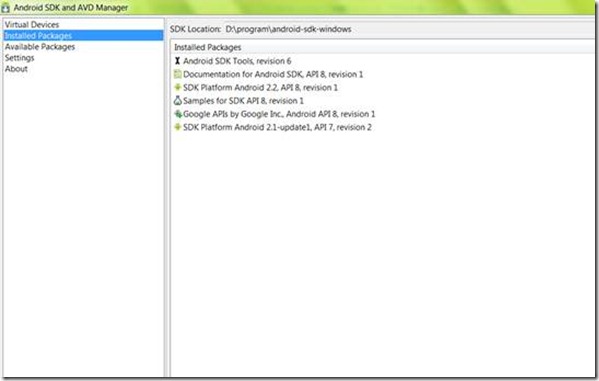 准确的说呢,刚才安装的并不是Android SDK,只是SDK更新和下载管理器SDK tools。Android SDK并没用安装。打开SDK setup.exe,安装如下图所示的组件。至少安装一个SDK platform,否者的话,无法创建AVD虚拟机。
准确的说呢,刚才安装的并不是Android SDK,只是SDK更新和下载管理器SDK tools。Android SDK并没用安装。打开SDK setup.exe,安装如下图所示的组件。至少安装一个SDK platform,否者的话,无法创建AVD虚拟机。
(3)下载安装Eclipse 3.5。到www.eclipse.org上下载。
(4)安装ADT(Android Development Tools).
启动Eclipse,在导航菜单中选择Help-> Install New Software .在work with中,输入 url:https://dl-ssl.google.com/android/eclipse/,点击Add。然后输入name:ADT(随便)。都选中,然后安装。安装完毕后,重启Eclipse。
在Eclipse里配置SDK路径 。选择Windows->Preferences->Android,选择Android SDK的位置。我的是解压在D:/program/android-sdk-windows/这里的,选择这里就行了。如图:
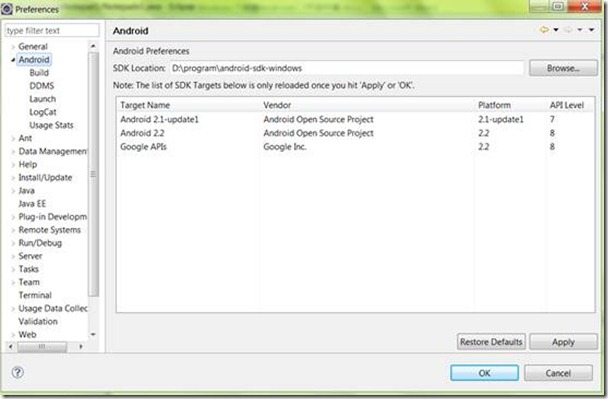
(5)创建AVD(Android Virtual Device).
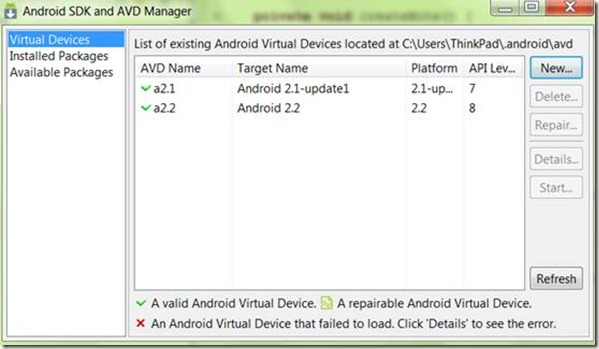 选择Window->Android SDK and AVD Manager->Virtual Devices,点击添加如图,选择android 2.2。按要求输入。name:a2.2(启动模拟器的时候需要敲的)Target:android 2.2 (这里可以选择其它版本的,前提是你是否都更新了呢!我这里只能选择这个),SD Card:输入你想要的大小。其他默认就可以了,完后点Create AVD。
选择Window->Android SDK and AVD Manager->Virtual Devices,点击添加如图,选择android 2.2。按要求输入。name:a2.2(启动模拟器的时候需要敲的)Target:android 2.2 (这里可以选择其它版本的,前提是你是否都更新了呢!我这里只能选择这个),SD Card:输入你想要的大小。其他默认就可以了,完后点Create AVD。
(6)启动模拟器。
cmd进入到D:/program/android-sdk-windows/tools,输入命令:emulator -avd a2.2。这里用到你刚才起到的名字,等待大概2分钟,看到模拟器!如图:
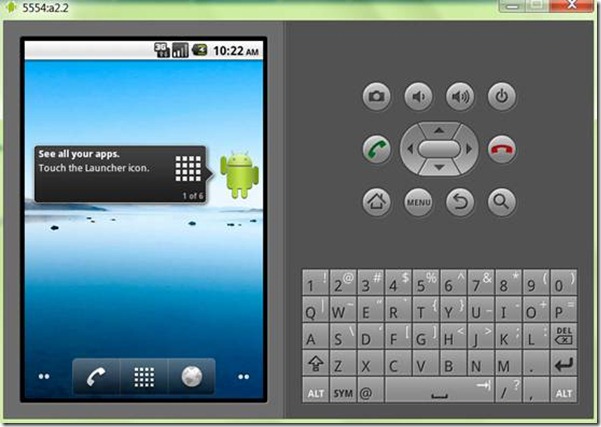
(7)创建Android项目
打开Eclipse, 选择File > New > Project如果Android的Eclipse的插件正确安装了,弹出的对话框里就会有一项“Android”,选择 “Android Project”,点下一步。
除了包名外,我们可以全部填写HelloWorld。这里填写的Activity name就是你的项目创建好后Activity的类名。
创建好后,工程会自动生成一个HelloWorld类,在你刚才创建的包名下找到HelloWorld,修改如下:
public class HelloWorld extends Activity {
/** 活动第一次被创建后调用 */
@Override
public void onCreate(Bundle savedInstanceState) {
super.onCreate(savedInstanceState);
TextView tv = new TextView(this);
tv.setText("Hello, World!");
setContentView(tv);
}
}
引入包时,可以用快捷键Ctrl+Shift+o。
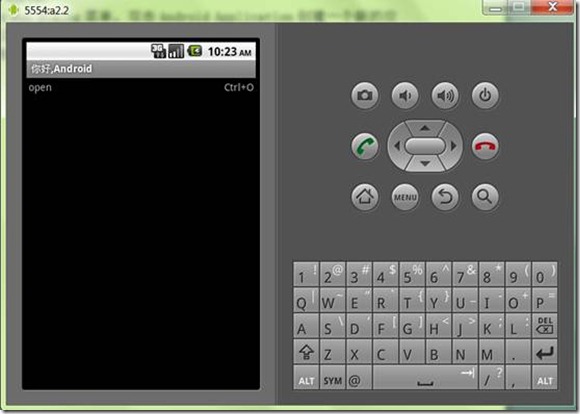
运行你的Hello World。
选择Run>->Open Run Dialog菜单。双击Android Application创建一个新的应用,然后在右边浏览选择你的应用HelloWorld,然后果断的Run吧,ok,过一会儿(模拟器启动有点时间),看到Hello, World!了吧。SDK下有好多学习的例子,一旦入门后,就参照着Sample下的应用开始深入的学习吧!
